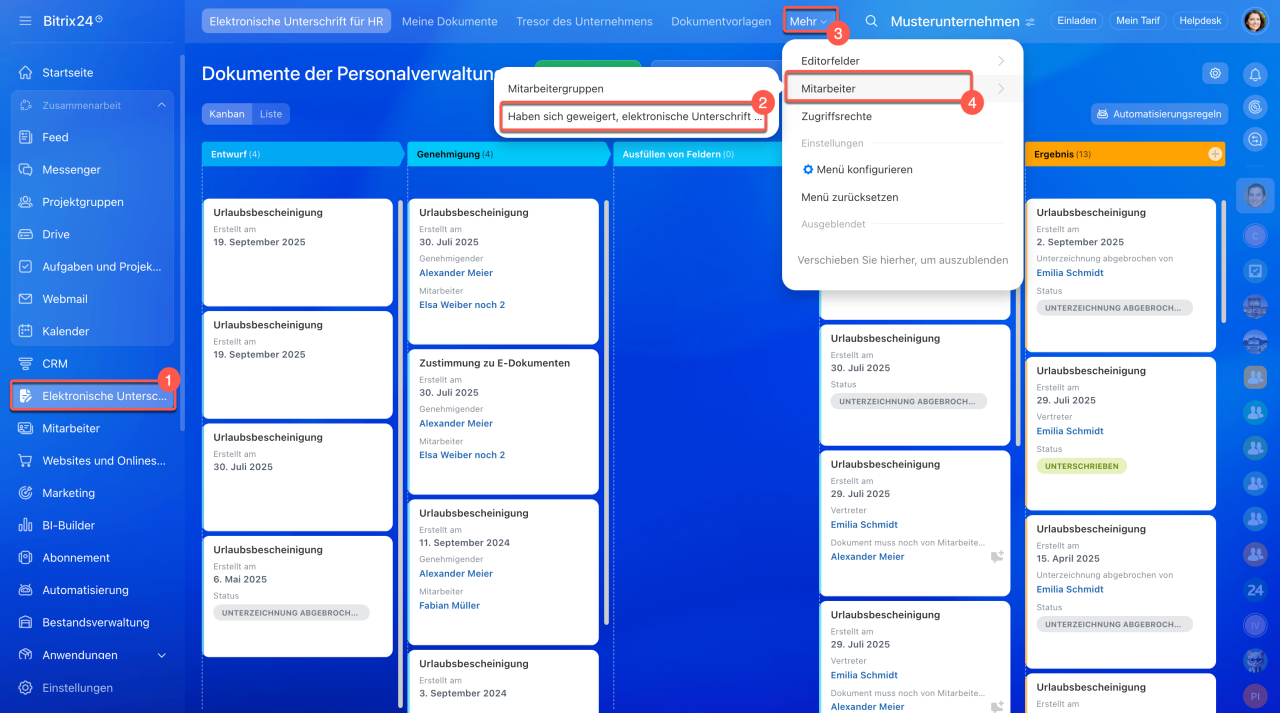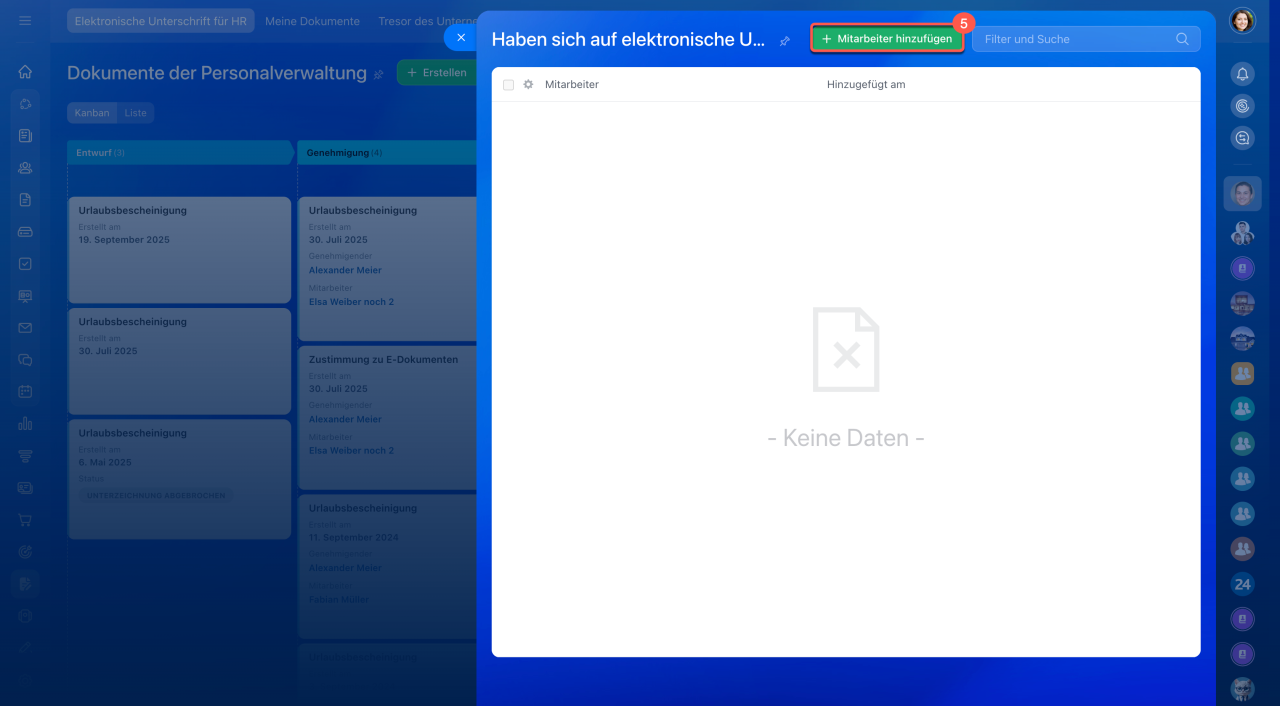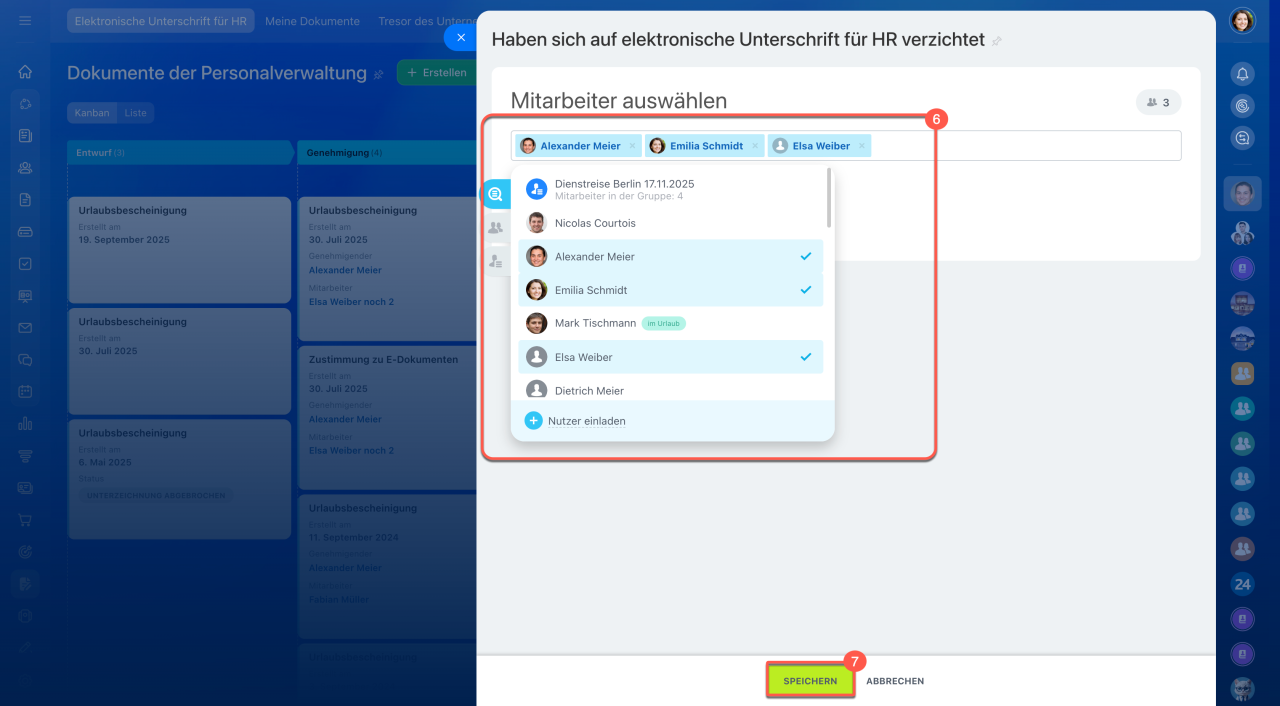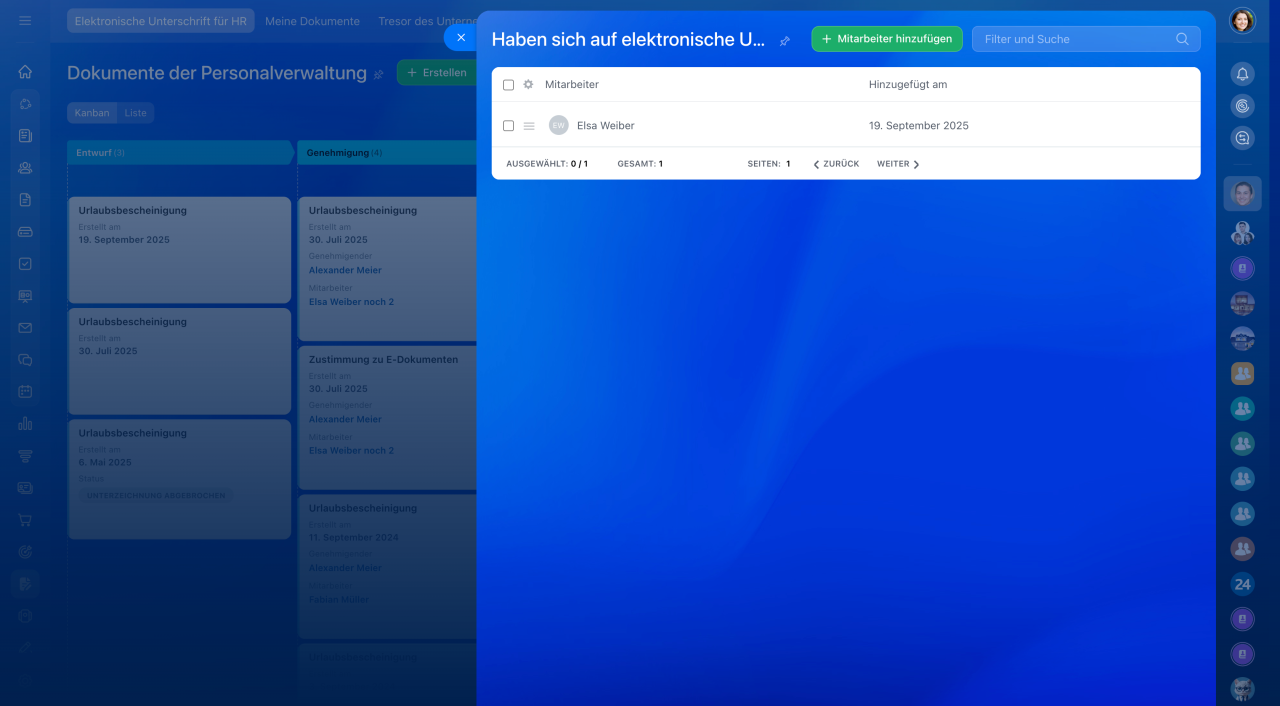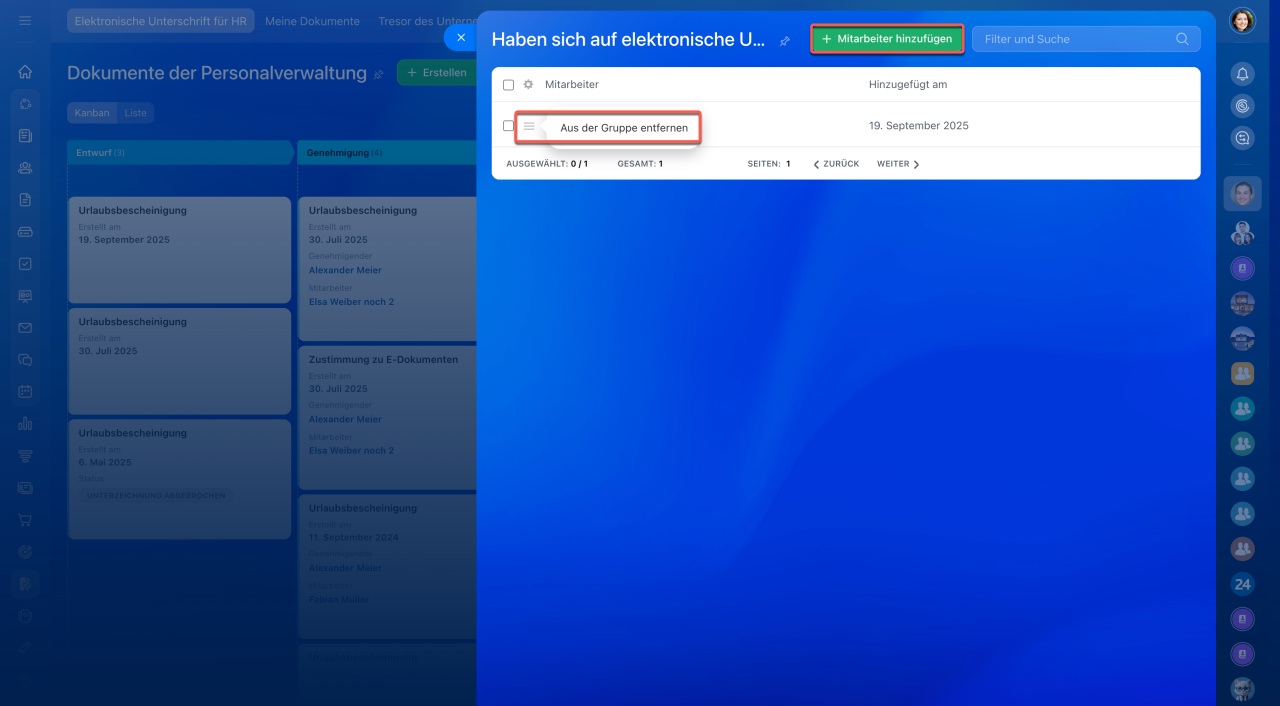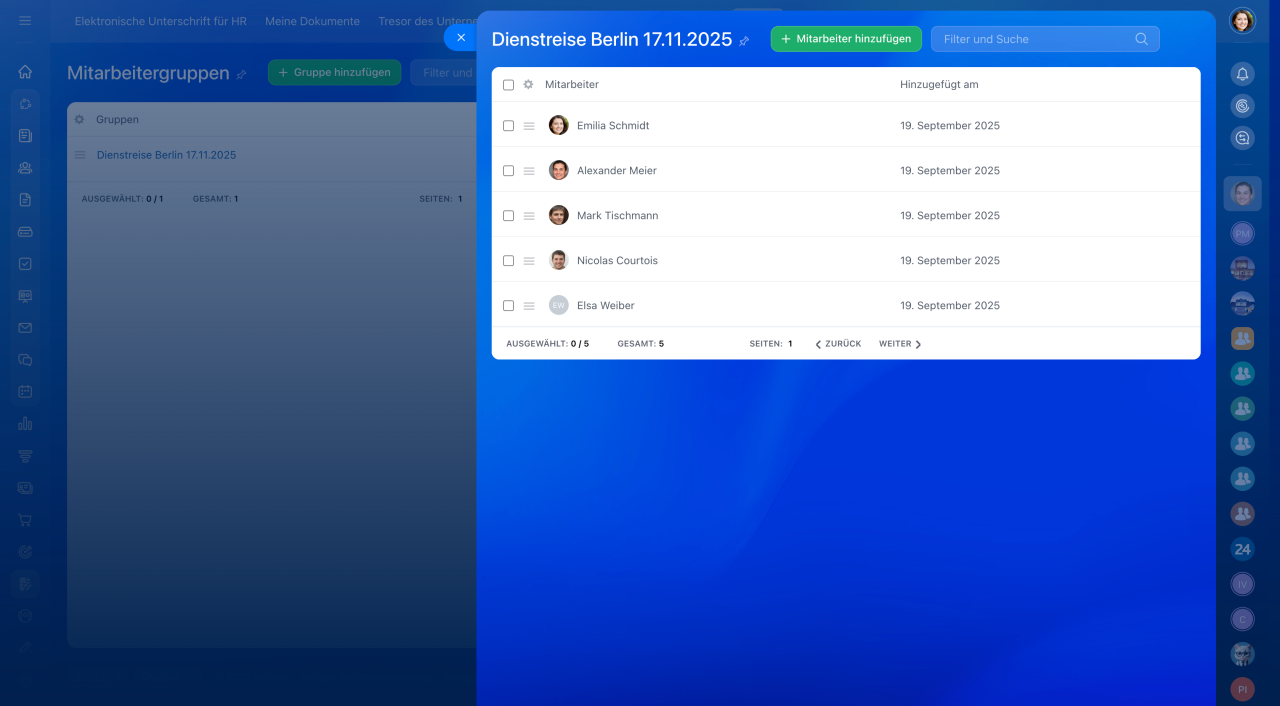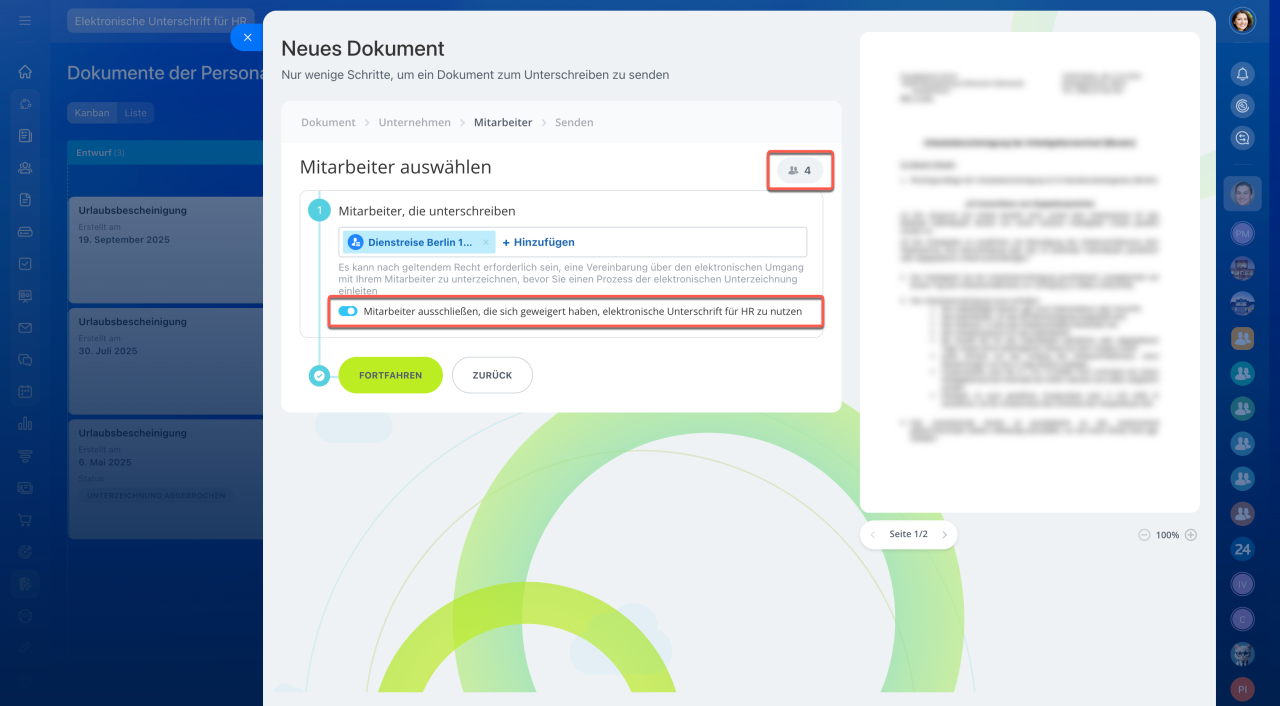In der elektronischen Unterschrift für HR können Sie eine Liste der Mitarbeiter erstellen, die sich geweigert haben, elektronische Dokumente zu unterschreiben. Dies hilft, Verweigerungen bei der Massenversendung von Dokumenten an Abteilungen oder das gesamte Unternehmen zu vermeiden. Die Mitarbeiter aus dieser Liste werden automatisch von Massenversendungen von Dokumenten zur Unterschrift ausgeschlossen.
Vorteile:
- Elektronische Dokumente werden nur an diejenigen gesendet, die der elektronischen Unterschrift für HR zugestimmt haben;
- Eine manuelle Überprüfung jedes Mitarbeiters entfällt – Bitrix24 schließt die betreffenden Mitarbeiter automatisch aus;
- Es ist klar ersichtlich, wer Dokumente elektronisch und wer sie in Papierform unterzeichnet.
Liste erstellen
1. Öffnen Sie den Bereich Elektronische Unterschrift für HR.
2–4. Klicken Sie auf Mehr > Mitarbeiter > Haben sich geweigert, elektronische Unterschrift für HR zu nutzen.
5. Klicken Sie auf Mitarbeiter hinzufügen.
6–7. Wählen Sie Mitarbeiter oder Abteilungen aus der Liste aus und speichern Sie die Änderungen.
Mitarbeiter aus dieser Liste werden automatisch von Massenversendungen von Dokumenten zur Unterschrift ausgeschlossen.
Mitarbeiter hinzufügen oder entfernen
Hinzufügen. Wenn beispielsweise ein neuer Mitarbeiter eingestellt wird und sich weigert, Personalunterlagen elektronisch zu unterzeichnen, können Sie ihn zur Liste hinzufügen.
Entfernen. Ändert ein Mitarbeiter seine Meinung und stimmt der elektronischen Unterzeichnung von Dokumenten zu, können Sie ihn aus der Liste entfernen.
Öffnen Sie die Liste der Mitarbeiter, die sich geweigert haben, das Tool zu nutzen, und wählen Sie die gewünschte Aktion aus.
Wie funktioniert die Liste bei der Dokumentenversendung?
Angenommen, Sie haben eine Gruppe aus 5 Mitarbeitern erstellt und senden ihnen eine Anordnung für eine Dienstreise. Ein Mitarbeiter aus dieser Gruppe hat die Nutzung der elektronischen Unterschrift für HR abgelehnt und unterzeichnet Dokumente ausschließlich in Papierform.
Mitarbeitergruppen in der elektronischen Unterschrift für HR
Beim Versenden eines Dokuments zur Unterschrift finden Sie im Schritt der Mitarbeiterauswahl die Option Mitarbeiter ausschließen, die sich geweigert haben, elektronische Unterschrift für HR zu nutzen. Diese Option ist standardmäßig aktiviert. Dadurch wird die Anordnung nur an die 4 Mitarbeiter gesendet, während die Mitarbeiterin, die die elektronische Unterschrift abgelehnt hat, das Dokument nicht erhält.
Rechts sehen Sie einen Zähler, der anzeigt, wie viele Personen das Dokument tatsächlich erhalten. In diesem Beispiel sind es 4 Mitarbeiter. So können Sie auf einen Blick überprüfen, ob die Einstellungen korrekt sind.
Falls in Ihrem Unternehmen alle Mitarbeiter die elektronische Unterschrift für HR nutzen, können Sie diese Einstellung deaktivieren.
Elektronische Unterschrift für HR: Dokument zur Unterzeichnung senden
Zusammenfassung
- In der elektronischen Unterschrift für HR können Sie eine Liste der Mitarbeiter erstellen, die sich geweigert haben, elektronische Dokumente zu unterschreiben. Dies hilft, Verweigerungen bei der Massenversendung von Dokumenten an Abteilungen oder das gesamte Unternehmen zu vermeiden.
- Die Mitarbeiter aus dieser Liste werden automatisch von Massenversendungen von Dokumenten zur Unterschrift ausgeschlossen.
- Um die Liste zu erstellen, öffnen Sie den Bereich Elektronische Unterschrift für HR > Mehr > Mitarbeiter > > Haben sich geweigert, elektronische Unterschrift für HR zu nutzen.
- Beim Versenden eines Dokuments zur Unterschrift finden Sie im Schritt der Mitarbeiterauswahl die Option Mitarbeiter ausschließen, die sich geweigert haben, elektronische Unterschrift für HR zu nutzen. Diese Option ist standardmäßig aktiviert, sodass das Dokument automatisch nicht an die betreffenden Mitarbeiter gesendet wird.